Hvordan kan jeg gendanne private eller slettede YouTube-videoer, som jeg ikke længere kan få adgang til fra min konto?
For et stykke tid siden stillede en af mine venner mig dette spørgsmål, hvilket fik mig til at indse, at mange mennesker har svært ved at gendanne deres slettede videoer. Chancerne er, at en video, som du tidligere har uploadet på YouTube, kan blive fjernet. Selvom der kan være mange årsager til det, kan det være et mareridt at miste en vigtig video. Heldigvis kan du bruge enhver pålidelig video gendannelsessoftware eller implementer nogle hacks for at gendanne dine YouTube-videoer.
Del 1: To gratis løsninger til at gendanne slettede YouTube-videoer
Selvom en video er blevet fjernet fra YouTube, kan du prøve at få den tilbage med nogle smarte løsninger. Sådan kan du også gendanne private YouTube-videoer på forskellige måder.
Metode 1: Se efter den slettede video på Archive.org
Archive.org er et frit tilgængeligt online bibliotek, der gennemgår mere end 500 millioner websider, inklusive YouTube. Derfor, selvom en video er blevet slettet fra YouTube, men den blev arkiveret, så kan du gendanne den herfra. Onlinekataloget har et dedikeret værktøj, som er kendt som Wayback maskine som du også kan bruge til at gendanne private YouTube-videoer.
- I første omgang kan du prøve at få URL'en til YouTube-videoen der slettes. Du kan gå til dine kontoindstillinger eller besøge din browsers historik for at få URL'en til den slettede video.
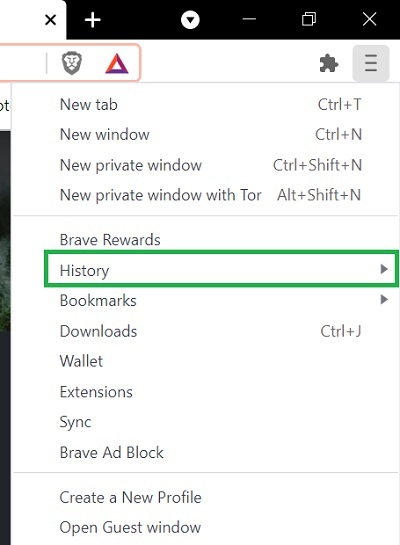
- Når du har kopieret URL'en til den slettede video, kan du gå til den officielle hjemmeside for Archive.org. Her kan du indtast URL'en af videoen eller endda indtast relevante søgeord for den (hvis URL'en ikke er tilgængelig).
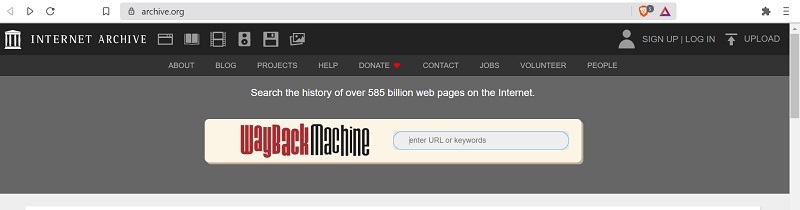
- På ingen tid, online bibliotek vil give en liste over slettede YouTube-videoer, der matcher de søgte resultater. Du kan bare klikke på thumbnailet af videoen for at indlæse den her.
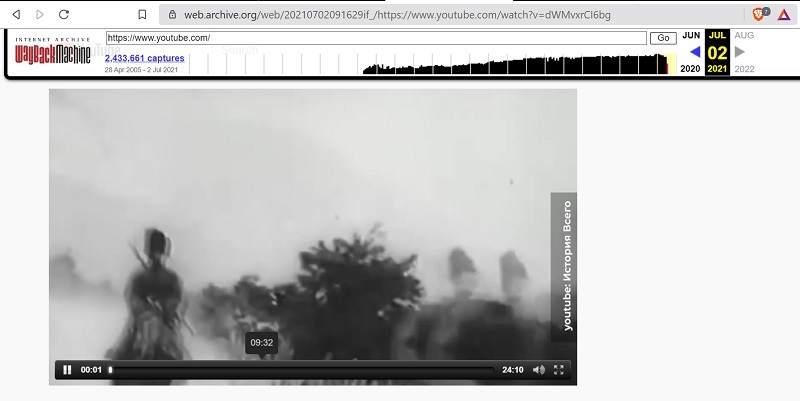
På denne måde kan du frit gendanne private YouTube-videoer og se dem, som du vil. Hvis du vil, kan du endda prøve at downloade den slettede video herfra på dit system.
Metode 2: Gendan en slettet YouTube-video fra en sikkerhedskopi
Det er overflødigt at sige, at hvis du allerede har en forudgående sikkerhedskopi af dine videoer, kan du gendanne dem direkte uden problemer. Du skal jo have gemt videoen på din computer eller telefon, før du uploader den på YouTube.
Mange mennesker overvejer at tage en sikkerhedskopi af deres data på en ekstern harddisk. I dette tilfælde kan du bare tilslutte den eksterne harddisk til systemet, udforske dens lagerplads og kopiere den video, der er blevet slettet.
Udover det ville du have opretholdt en backup af dine data med Windows File History (eller Macs Time Machine). Hvis du allerede har en sikkerhedskopi gemt, så tilslut den eksterne kilde til dit system og gå til dens Indstillinger > Backup > Filhistorik. Nu kan du lede efter din mistede YouTube-video fra dens søgning eller bruge sidelænstasterne til at navigere i sikkerhedskopieringsindholdet.
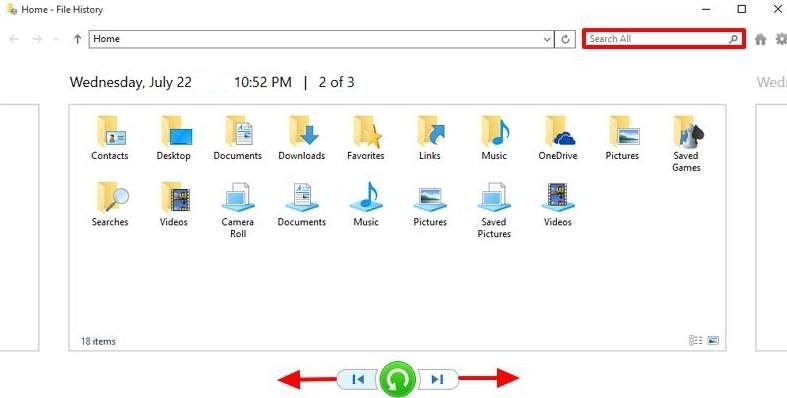
Del 2: Gendan slettede videoer med Recoverit Data Recovery
Hvis du ikke kan gendanne private YouTube-videoer fra arkiver eller ikke har en forudgående sikkerhedskopi, så overvej at bruge enhver videogendannelsessoftware. Jeg vil anbefale at bruge Wondershare Recoverit Data Recovery da det er et gør-det-selv-gendannelsesværktøj med en af de højeste gendannelsesrater.
Applikationen kan hurtigt scanne det sted, hvor din YouTube-video blev gemt før. Du kan også få en forhåndsvisning af den udpakkede video og selektivt gendanne dine data til en hvilken som helst placering efter eget valg. Sådan kan du også bruge Recoverit videogendannelsessoftware til at gendanne dine slettede videoer:
Trin 1: Vælg en placering for at se efter slettede videoer
Til at begynde med kan du bare starte Recoverit Data Recovery på dit system og vælge en placering, hvorfra dine videoer blev slettet. Du kan vælge en hvilken som helst partition, en ekstern enhed eller endda browse til en bestemt mappe.
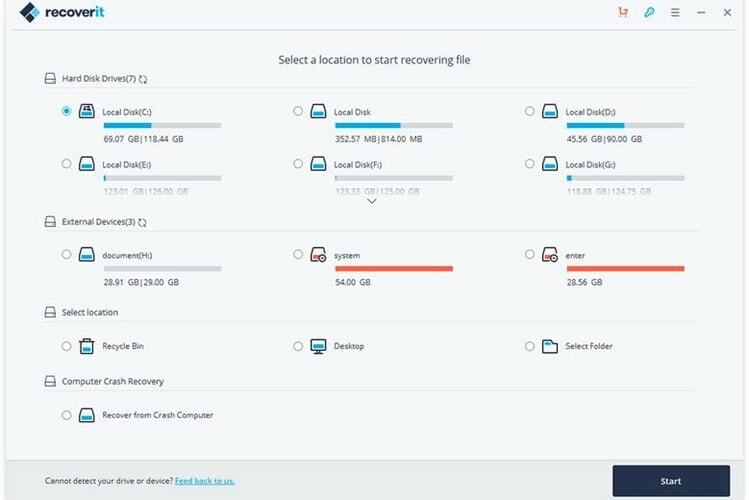
Trin 2: Lad Recoverit scanne og udpakke dine videoer
Bagefter kan du bare vente et stykke tid, da Recoverit ville forsøge at udtrække dine slettede videoer. Du kan tjekke scanningens fremskridt og endda pause/stoppe den ind imellem.
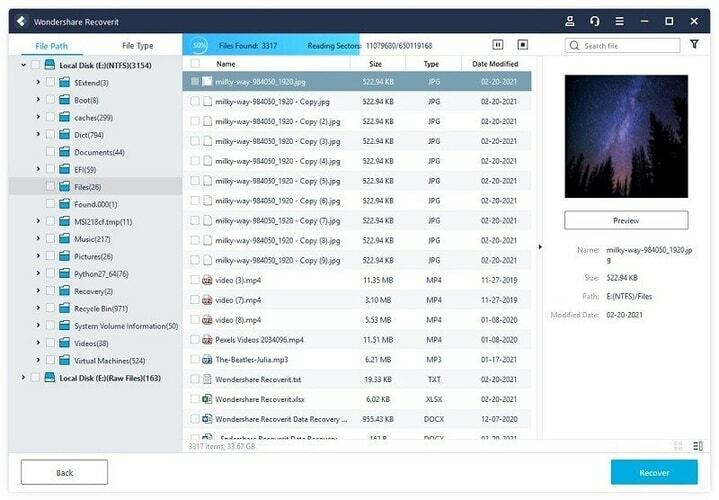
For nemheds skyld tilbyder Recoverit en indbygget søgemulighed og tonsvis af filtre til at lede efter dine filer baseret på deres type, størrelse, ændrede dato osv.
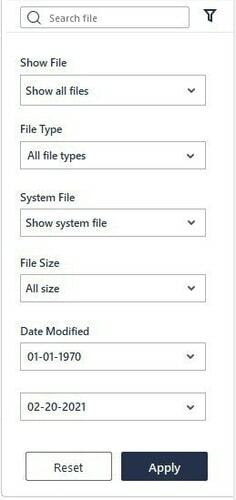
Trin 3: Forhåndsvis dine videoer og gendan dem
Du kan besøge enhver kategori fra sidebjælken eller bruge de indbyggede søge- og filtermuligheder til at lede efter dine videoer. Hvis du vil, kan du også forhåndsvise dine videoer på den oprindelige grænseflade af Recoverit og klikke på knappen "Gendan" for at gemme dine filer.
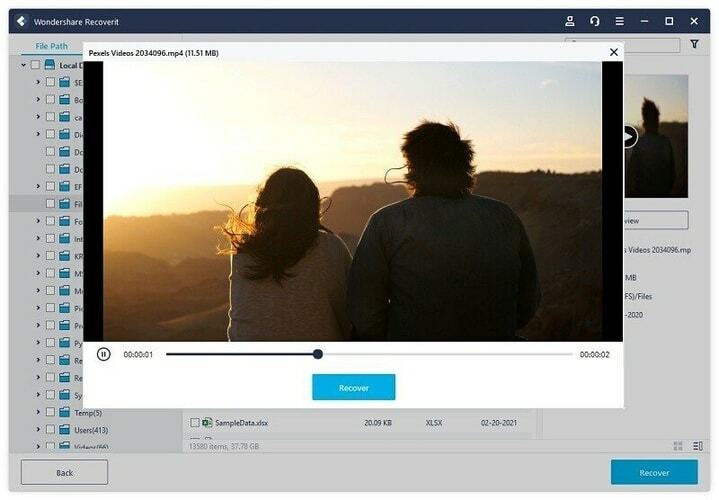
Bemærk venligst, at i tilfælde af at den hurtige scanning ikke er i stand til at give de forventede resultater, så kan du også udføre en avanceret videogendannelse i Recoverit for at få langt bedre resultater.
Del 3: Hurtige tips til at beskytte dine videoer
Udover det kan du også overveje disse smarte tips til at holde dine videoer sikre:
- Det anbefales stærkt at tage en sikkerhedskopi af dine videoer, før du uploader dem på YouTube.
- Du kan bruge en pålidelig videoeditor til at sikre, at dine videoer ikke bliver korrupte under redigering.
- Tjek altid YouTubes privatlivs- og indholdspolitik for at sikre, at dine videoer ikke bliver slettet af platformen.
- Undgå kraftigt konvertering af dine videoer til ikke-understøttede formater, der kan ødelægge dem.
- Installer et pålideligt anti-malware-værktøj på dit system, og scan dine videoer for at sikre, at de ikke er inficeret af virus.
Jeg er sikker på, at efter at have læst denne vejledning, vil du nemt kunne gendanne private YouTube-videoer. Først kan du bare udforske webstedet for Archive.org for at få en liste over slettede YouTube-videoer. Men hvis du ikke kan få adgang til dine data der, så brug enhver pålidelig videogendannelsessoftware som Recoverit Data Recovery. Det er et DIY-gendannelsesværktøj, der kan hjælpe dig med at få dine tabte, slettede og utilgængelige videoer tilbage fra adskillige kilder i alle slags datatabsscenarier.